بوت لینوکس بدون بوت لودر
در مطلب قبلی گفتم که چطوری میتونیم بدون GRUB و با استفاده از systemd-boot لینوکسمون رو بوت کنیم. در این مطلب میخوام بگم چطوری و بدون هیچ بوت لودری، فقط با اضافه کردن یک آیتم به آیتم های EFI مادربرد، لینوکسمون رو بیاریم بالا!
در لپتاپ من، موقعی که سیستم روشن میشه، با زدن کلید esc یک منویی ظاهر میشه تا بوتلودر EFI مورد نظرم رو انتخاب کنم. میتونم انتخاب کنم بوت لودر ویندوز لود بشه یا بوتلودر لینوکس. که این بوت لودر لینوکس میتونه GRUB باشه یا systemd-boot که در مطلب قبلی گفتم یا هر دوتاش.
ولی حالا میخوایم فرض کنیم نه GRUB داشته باشیم و نه systemd-boot. صرفا یک آیتم که ایمیج های کرنل لینوکس رو میخونه و سیستم رو بوت میکنه. کافیه از efibootmgr استفاده کنیم. اگر نصب ندارید، نصبش کنید!
در یک مثال، من با efibootmgr یک آیتم اضافه میکنم:
sudo efibootmgr --create --disk /dev/sda --part 1 --label "Manjaro-Linux" --loader /vmlinuz-5.10-x86_64 --unicode 'root=UUID=81fb7cc5-77a1-4971-a686-a69757c47e11 rw splash initrd=\intel-ucode.img initrd=\initramfs-5.10-x86_64.img'
/dev/sda هارد درایوی است که پارتیشن EFI من توش قرار داره و در مسیر /boot ماونت شده. و با --part که متغیر 1 رو بهش دادم، بهش میگم پارتیشن شماره 1. یعنی در نهایت میشه sda1
--label که مشخصه. اسم آیتم رو به دلخواه خودمون تعیین میکنیم.
با متغیر --loader تعیین میکنیم که اسم vmlinuz ما چی هست.
و در متغیر --unicode هم مشخص میکنیم پارتیشن root ما کجاست و متغیرهای خط کرنل و محل ایمیج های کرنل کجا هستند.
مقدار UUID پارتیشن مورد نظر رو میتونید با دستور lsblk -f پیدا کنید.
متغیرهای خط کرنل بستگی به نیاز خودتون میتونه متفاوت باشه. من اینجا فقط splash رو نوشتم که کوتاه تر بشه توی وبلاگ.
با تایپ دستور efibootmgr بدون هیچ متغیری، آیتم های بوت EFI مادربرد رو نشون میده. برای حذف هر کدوم از آیتم ها میتونید از مثال زیر استفاده کنید:
sudo efibootmgr --delete-bootnum --bootnum #
بجای # از شماره آیتمی استفاده کنید که میخواید حذفش کنید. مثلا اگر 0005 هست باید بنویسید 5 ولی مراقب باشید، چون راه بازگشتی وجود نداره. پس بدونید دارید چکار میکنید.
در مورد EFI هم میتونید این ویکی طولانی رو نگاه کنید.
خداحافظ GRUB
GRUB (مخفف GNU GRand Unified Bootloader) یکی از بوت لودر هایی است که از زمان های بسیار دور در سیستم عاملهای لینوکس نصب میشد و به ما امکان این رو میداد که موقع روشن شدن سیستم بتونیم آیتم های مختلفی رو برای بوت شدن انتخاب کنیم. از جمله کرنل های مختلف، سیستم عامل های دیگه مثل ویندوز و ...
امروزه با پدیدار شدن systemd ما به خیلی از ابزارهای اضافی برای انجام دادن کارها نیازی نداریم. یکی از این موارد GRUB هست. در واقع systemd-boot میتونه کار یک بوت لودر رو در سیستم هایی که از EFI پشتیبانی میکنند به خوبی انجام بده، بدون نیاز به نصب گراب یا هر بوت لودر دیگه ای.
توی این مطلب میخوام در مورد اینکه بوت لودر رو چگونه از GRUB به systemd-boot تغییر دادم بنویسم. تا هم برای خودم آرشیو داشته باشم و هم اگر شما هم دوست داشتید انجام بدید.
توجه: من هیچ مسئولیتی در خراب شدن احتمالی بوت لودر شما ندارم. بنابراین منابع رو به دقت بخونید و سپس اقدام کنید. ضمنا وقتی کار رو شروع کردید نصفه و نیمه رها نکنید و سیستم رو restart نکنید تا زمانی که تمام مراحل رو تکمیل کرده باشید.
قبل از هر چیز، اینها منابعی هستند که من ازشون استفاده کردم: ویکی Arch، ویکی Gentoo، ویکی Manjaro، ویکی آرچ در مورد UEFI. من این کار رو در Manjaro انجام دادم و ممکنه در سایر توزیع ها متفاوت باشه.
قدرت صدای سیستمتون رو به رخ بکشید!
Easyeffects رو نصب کنید، پیکربندی کنید، و از گوش دادن به موسیقی و دیدن فیلم در لپتاپتون لذت ببرید!
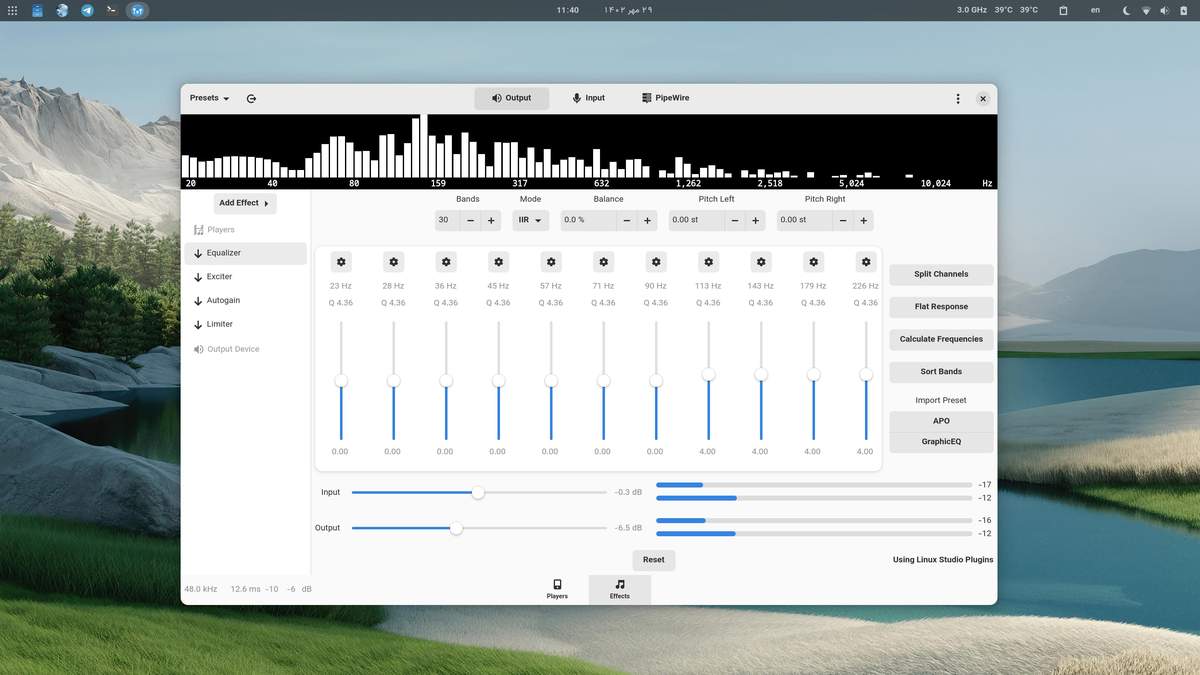
داستان اینه که اپلیکیشن easyeffects توانایی های واقعی سیستم صوتی لپتاپتون (و یا دسکتاپ) رو نمایان میکنه. با easyeffects میتونید:
- افکتهای مختلفی رو برای اپلیکیشن های مختلفی که در حال پخش صدا هستند اجرا کنید
- میزان صدای هر اپلیکیشن رو به طور پیشفرص تعیین کنید
- برای ورودی صدا (میکروفون) هم افکتهای خاصی داشته باشید. مثلا کاهش نویز میکروفون!
- و ده ها تغییراتی که اونهایی که کار حرفه ای با موسیقی میکنن...
نصب
برای نصب، باید خود برنامه رو همراه با پلاگینهاش نصب کنید:
$ sudo pacman -S easyeffects calf zam-plugins-lv2 lsp-plugins-lv2 mda.lv2
Pipewire نسل آینده مدیریت صدا در لینوکس
مدیریت پخش صدا و تصویر در لینوکس مثل سایر چیزها دستخوش تغییرات و پیشرفت هایی شده. یکی از این پیشرفت ها پیدایش چیزی است به نام Pipewire. وارد بحث های تکنیکی اش نمیتونم بشم چون نمیدونم! ولی تا اونجایی که مطالعه کردم، چیزی است شبیه به Pulseaudio، منتها منطبق با پیشرفت های اخیر. بنابراین کم کم داره جایگزین Pulseaudio میشه. بد نیست ما هم مطابق با این تغییرات پیش بریم!
مثلا یکی از ویژگیهای Pipewire اینه که میتونید در دسکتاپ هایی که با wayland کار میکنن، صوت رو هم share کنید. چیزی که با pulseaudio نمیشد. (حالا اینکه اصلا به این نیاز داشته باشیم یا نه خدا داند 😄)
توجه: برای ایجاد چنین تغییراتی در سیستم ابتدا کاملا سرچ کنید و با مسئولیت خودتون انجام بدید.
برای نصب Pipewire و جایگزین کردن pulseaudio کارهای زیر رو انجام میدیم. البته قبلش ویکی آرچ رو به دقت بخونید. اگر در Manjaro هستید، کافیه متاپکیج manjaro-pipewire رو نصب کنید تا همراه با اون هر چیزی هم که لازمه نصب بشه. یا اینکه میتونید بسته های زیر رو نصب کنید:
$ sudo pacman -S pipewire pipewire-alsa pipewire-audio pipewire-pulse gst-plugin-pipewire wireplumber
از شما یک سری سوالات در مورد جایگزین کردن pulseaudio میپرسه که بهش اوکی میدید. ضمنا بهتره wireplumber رو بعنوان session manager برای نصب انتخاب کنید. بعد از این کار و یک reboot تست کنید ببینید صدا دارید یا نه! اگر مشکلی وجود داشت، قسمت Troubleshooting ویکی آرچ رو بخونید.
مشکل مانیتورهای HiDPI و یک سری تنظیمات
مانیتورهای با رزولوشن بالا (4k) و اصطلاحا HiDPI کمی زودتر از پیشرفت های نرم افزاری سر و کلشون پیدا شد. و مدتی طول کشید ابتدا سیستم عامل ها و بعد کم کم نرم افزارها خودشون رو بروز کنن تا بتونن از پس این رزولوشن بر بیان.
با اینکه طی چند سال گذشته خیلی از نرم افزارها خودشون رو به این قضیه رسوندن، ولی هنوزم که هنوزه یک سری مشکلاتی برای نمایش توی این مانیتورها وجود داره.
مانیتور لپتاپ من 15.6 اینچی است با رزولوشن 4k. تا همین چند وقت پیش داشتم از رزولوشن پایین تری استفاده میکردم. تا اینکه دیگه تصمیم گرفتم وقتشه 4k رو هم برای استفاده روزانه تجربه کنم. باید بگم که بی نظیره!
من از دسکتاپ Gnome Shell (در زمان نوشتن، نسخه ۴۴) روی Manjaro و با رابط Wayland استفاده میکنم. رزولوشن 4k برای این اندازه مانیتور زیاده و نرم افزارها بسیار ریز خواهند شد. بنابراین توی تنظیمات گنوم، scaling رو روی ۲۰۰٪ میگذارم تا اندازه منطقی ای داشته باشم.
ولی داستان از اینجا شروع میشه...
البته قبلش بگم که ممکنه در سیستم شما طور دیگه ای باشه. باید خودتون تست کنید، بررسی کنید، و متناسب با سیستم خودتون عمل کنید. کافیه کمی جست و جو و تلاش کنید!
تغییر تم در Gnome و Flatpak در ۲۰۲۳!
مدتی از توسعه libadwaita میگذره که دست اندرکاران Gnome از اون برای تم دسکتاپ و اپلیکیشن هاشون استفاده میکنند. اگه اخیرا تم جدیدی رو دانلود کرده باشید و یا سیستم رو آپدیت کرده باشید حتما متوجه شدید که بعضی اپلیکیشن ها مثل files یا همون nautilus از تمی استفاده میکنن که پیشفرض سیستمه. این تم پیشفرض همون libadwaita است که غیر قابل تغییره. چون به صورت یک library نصب میشه و سیستم خاص خودش رو برای قالب بندی اپلیکیشن ها داره.
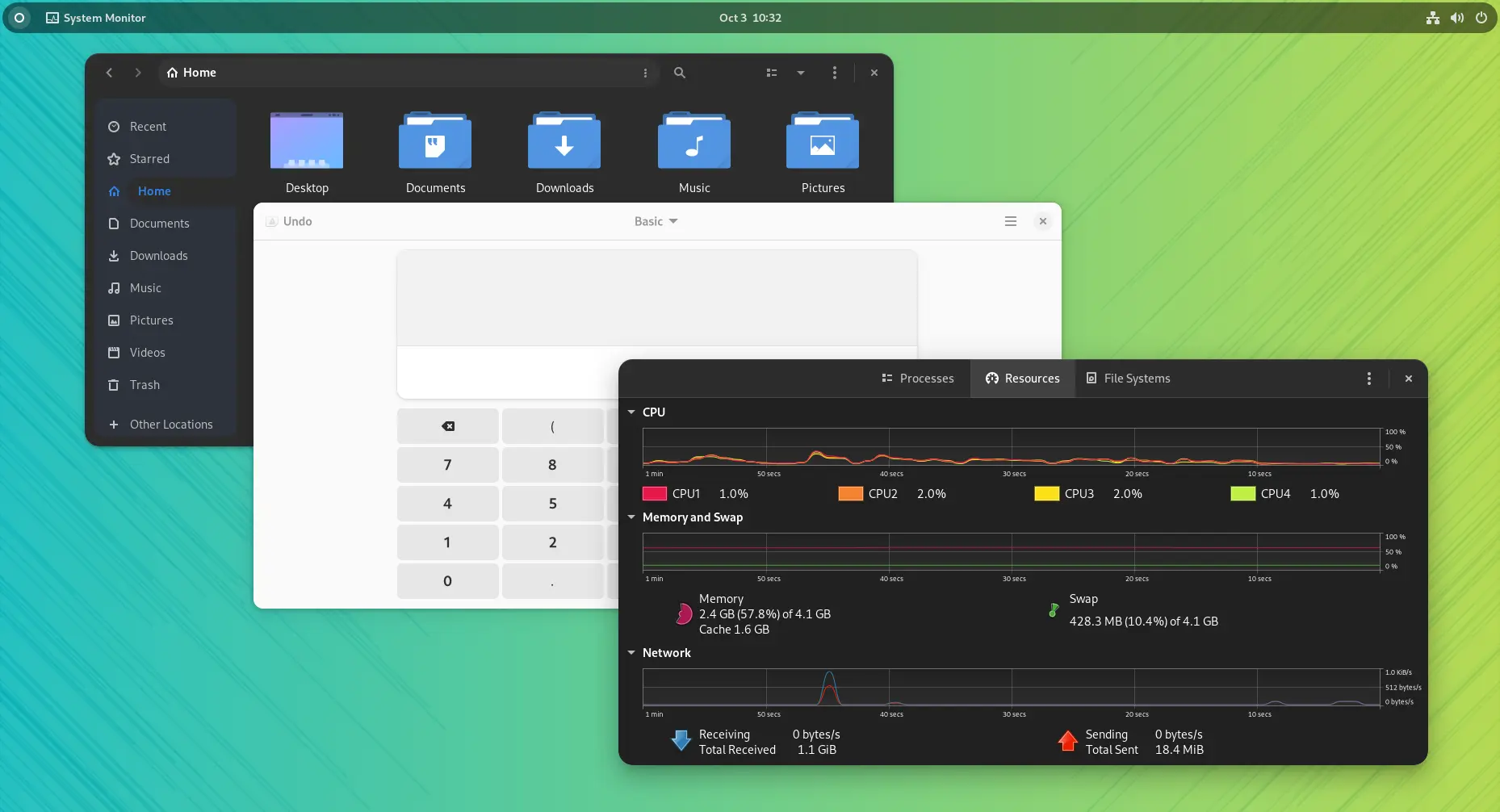
این درحالیه که سایر اپلیکیشن ها مثلا Gnome-terminal یا هر اپلیکیشن مبتنی بر GTK که دارید از تمی که خودتون در Gnome Tweaks مشخص کردید استفاده میکنه.
برای اینکه به یک راه حل جمع بندی شده در این مورد برسیم، ضمن نثار پیامهایی به روح توسعه دهندگان Gnome ادامه مطلب رو ببینید

حاصل سر و کله زدن های من با لینوکس